Stellen Sie Ihre Daten einfach vom iPhone auf dem Computer wieder her.
[Guide] 3-Methoden zum Wiederherstellen des Kalenders von iCloud auf dem iPhone
 aktualisiert von Valyn Hua / 11. Januar 2021, 09:05 Uhr
aktualisiert von Valyn Hua / 11. Januar 2021, 09:05 UhrWie kann ich meine in iCloud gespeicherten Informationen abrufen, z. B. meine Kalenderereignisse, die ich versehentlich von meinem iPhone gelöscht habe?
Calendars ist eine wirklich nützliche, in Apple integrierte App, insbesondere für beschäftigte oder vergessliche Benutzer. Viele Benutzer sind es gewohnt, ihr Leben zu planen. Daher erstellen sie häufig Kalender, um wichtige Ereignisse wie den Arbeitsplan, den Reiseplan und die Tagesordnung des Meetings zu verfolgen.
Somit kann ein plötzliches Löschen von Kalenderereignissen zu einem Verlust der Benutzer führen. In Bezug auf dieses Problem hat Apple iCloud Storage eingeführt, um Ihr iPhone zu speichern und zu sichern.
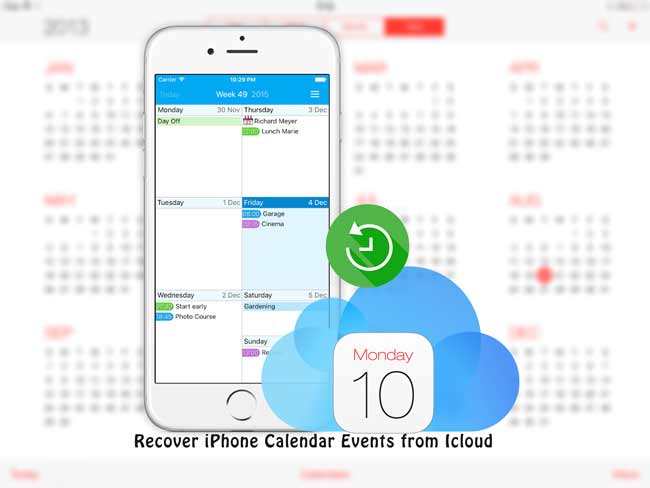
Wenn Sie zuvor eine Sicherungsdatei mit iCloud erstellt haben Kalendertermine gelöscht, alles, was Sie tun müssen, ist das iPhone von iCloud wiederherzustellen.
Nicht sicher, ob die fehlenden Daten in dieser Sicherung enthalten sind? Ein professionelles Tool zur Datenwiederherstellung wird hilfreich sein. FoneLab - iPhone Datenrettung kann Erhalten Sie Zugriff auf die Sicherungsdatei und lassen Sie den Inhalt anzeigen (überprüfen Sie die Methode 3).
Ich zeige Ihnen, wie Sie den Kalender von iCloud abrufen.

Führerliste
1. Stellen Sie den iPhone Kalender von der iCloud Website wieder her
Es gibt 2-Optionen, um Ihre gelöschten Kalender zu finden. Eine besteht darin, auf synchronisierte Daten zuzugreifen, für die die Aktivierung erforderlich ist Kalender-App mit iCloud. Eine andere Möglichkeit ist die Wiederherstellung von Kalendern aus dem Archiv von Erinnerungen und Kalendern, das nur für Daten funktioniert, die innerhalb von 30-Tagen gelöscht wurden.
Option 1 Finden Sie iPhone-Kalender aus synchronisierten Dateien
Zunächst sollten Sie sich sicher sein, ob Sie eingestellt haben Kalender mit iCloud. Gehen Sie auf Ihrem iPhone zu Einstellungen > [Ihr Name] > iCloud, schieben Sie den Bildschirm nach unten und prüfen Sie, ob der Schalter neben Kalender ist offen.
Wenn die Kalender-Synchronisierungsfunktion auf dem iPhone geöffnet ist, werden Kalenderereignisse auf dem iPhone automatisch mit iCloud synchronisiert. Im Offlinestatus werden die Daten in iCloud jedoch nicht aktualisiert, wenn Sie die Daten auf dem iPhone ändern.
Wenn Ihre Daten aus unbekannten Gründen verloren gehen, ist dies der erste Weg, der einen Versuch wert ist.
Schritt 1 Besuchen Sie iCloud.com in einem Webbrowser.
Schritt 2 Melden Sie sich in Ihrem iCloud-Konto an.
Schritt 3 Klicken Sie auf Kalender Das Symbol und möglicherweise die verlorenen Ereignisse werden weiterhin in iCloud gespeichert.

Wenn Sie nicht das gewünschte Ergebnis erzielen, probieren Sie einfach die zweite Option auf dieser Website aus.
Option 2 iPhone Kalender aus dem Archiv von Erinnerungen und Kalendern wiederherstellen
Apple archiviert regelmäßig eine Liste von Kalender, die jederzeit auf einem iOS-Gerät wiederhergestellt werden können. Durch das Wiederherstellen einer Liste von Kalendern aus dem Archiv werden die Kalender auf allen iOS-Geräten ersetzt, die mit derselben iCloud-ID verbunden sind. Gleichzeitig wird die aktuelle Kontaktliste archiviert, um sicherzustellen, dass nichts verloren geht.
Schritt 1lecken Einstellungen im Hauptmenü von iCloud.
Schritt 2 Scrollen Sie zum Ende der Seite und klicken Sie auf Stellen Sie Kalender und Erinnerungen wieder her für Fortgeschrittener.
Schritt 3 Klicken Sie auf Kostenlos erhalten und dann auf Installieren. Wiederherstellen neben den Daten eines Archivs.

Sie können auch lernen So überprüfen Sie iCloud Backup online.
2. Stellen Sie mit iCloud den Kalender auf dem iPhone wieder her
Ein Backup kann Ihnen viel Ärger ersparen, insbesondere wenn Sie bestimmte alte Daten dringend benötigen oder Ihr Gerät verlieren.
Auf diese Weise können Sie jedoch bestimmte Daten nicht wiederherstellen, da es sich um eine Batch-Operation handelt, bei der alles oder nichts ausgeführt wird. Wenn Sie Kalenderereignisse wiederherstellen möchten, ohne das gesamte iPhone wiederherzustellen, fahren Sie mit der nächsten Methode fort.
Sehen wir uns nun an, wie diese Methode funktioniert.
Schritt 1Löschen Sie Ihr iPhone, tippen Sie auf Einstellungen > Allgemeines > zurücksetzen > Löschen aller Inhalte und Einstellungen und klicken auf Löschen nochmal zur Bestätigung.
Schritt 2 Befolgen Sie nach dem Neustart des iPhone die Anweisungen auf dem Bildschirm, um es einzurichten.
Schritt 3 Auf dem Apps & Daten Schnittstelle, wählen Sie Wiederherstellen von iCloud-Backup.
Schritt 4 Gib deine Apple ID und dein Passwort ein.
Schritt 5 Wählen Sie eine Sicherungsdatei aus der Liste aus, die wiederhergestellt werden soll.

3. Verwenden Sie FoneLab, um auf iCloud-Kalender zuzugreifen
FoneLab - iPhone Datenrettung ist ein zuverlässiger iPhone Backup-Extraktor, die in der Lage ist, in die iCloud-Datei zu gelangen und die Kalender aus iCloud zu extrahieren.
Anders ausgedrückt: Sie können auf die iCloud-Sicherungsdateien zugreifen, um den Inhalt anzuzeigen und nur die gewünschten Kalenderereignisse für die Wiederherstellung auszuwählen. Hierdurch werden keine aktuellen Daten auf Ihrem iPhone geändert.
Es wird eine 30-Testversion angeboten. Sie können sie daher kostenlos herunterladen und die folgenden Schritte ausführen, um sie auszuprobieren.
Mit FoneLab für iOS können Sie verlorene / gelöschte iPhone-Daten wie Fotos, Kontakte, Videos, Dateien, WhatsApp, Kik, Snapchat, WeChat und weitere Daten von Ihrem iCloud- oder iTunes-Backup oder -Gerät wiederherstellen.
- Stellen Sie Fotos, Videos, Kontakte, WhatsApp und weitere Daten mühelos wieder her.
- Vorschau der Daten vor der Wiederherstellung.
- iPhone, iPad und iPod touch sind verfügbar.
Schritt 1 Starten Sie das Programm auf Ihrem Computer.
Schritt 2 Klicken Sie auf Kostenlos erhalten und dann auf Installieren. iPhone Datenrettung > Wiederherstellen von iCloud Backup Datei.
Schritt 3 Melden Sie sich in Ihrem iCloud-Konto an. Wenn Sie die Zwei-Faktor-Authentifizierung aktiviert haben, überprüfen Sie diesen Beitrag von So deaktivieren Sie die Two Factor Authentication.
Schritt 4 Der Sicherungsverlauf wird in der Tabelle aufgeführt. Wählen Sie eine zum Herunterladen und klicken Sie auf Scannen.

Schritt 5 Klicken Sie auf Kostenlos erhalten und dann auf Installieren. Kalender aus der Dateiliste in der linken Seitenleiste, um eine Vorschau des Inhalts anzuzeigen.

Schritt 6 Wählen Sie die Elemente aus, die wiederhergestellt werden sollen. Die ausgewählten Elemente werden im HTML-Format auf dem Computer gespeichert.
Möglicherweise haben Sie bemerkt, dass dieses Programm Benutzern drei Wiederherstellungsmodi bietet. Sie können Ihre Daten auch wiederherstellen, indem Sie Ihr iPhone oder die iTunes-Sicherungsdatei zusätzlich zur iCloud-Sicherungsdatei scannen. Sie können es also auch dazu verwenden Kalender auf dem iPhone wiederherstellen or iPad Kalender wiederherstellen.
Auch wenn Sie das verschlüsselte Kennwort für die Sicherung vergessen, können Sie dies auch tun iPhone ohne Backup-Passwort wiederherstellen.
Laden Sie es auf Ihren Computer herunter und probieren Sie es aus!
Mit FoneLab für iOS können Sie verlorene / gelöschte iPhone-Daten wie Fotos, Kontakte, Videos, Dateien, WhatsApp, Kik, Snapchat, WeChat und weitere Daten von Ihrem iCloud- oder iTunes-Backup oder -Gerät wiederherstellen.
- Stellen Sie Fotos, Videos, Kontakte, WhatsApp und weitere Daten mühelos wieder her.
- Vorschau der Daten vor der Wiederherstellung.
- iPhone, iPad und iPod touch sind verfügbar.
